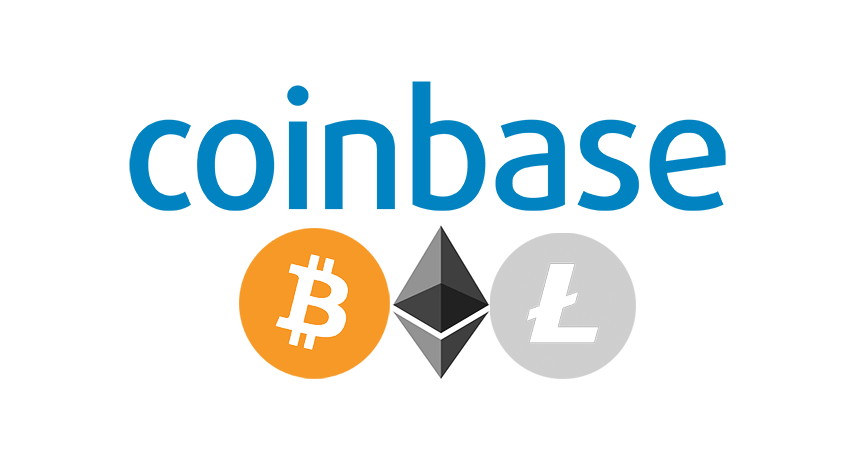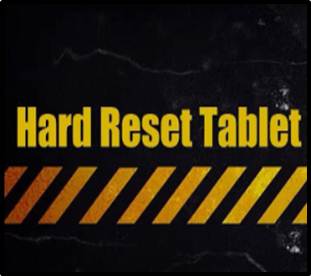El tiempo sin duda determina muchas de nuestras actividades, es por ello que WhatsApp responde a las demandas de sus usuarios y ha agregado una función que transforma la voz a texto, convirtiendo tus palabras habladas en un mensaje escrito.
La escritura manos libres de WhatsApp es una oportunidad de enviar mensajes en la plataforma líder en mensajería instantánea sin usar las manos. Eso evita enviar notas de voz que para muchos resulta un tanto incomodo al momento de tener que escucharlas en público. La función de WhatsApp recibe el nombre de Dictado y consiste en transformar la voz en texto.

Redactar mensajes de texto sin tener que escribirlos físicamente es una alternativa genial porque reduce el tiempo que invertimos en escribir; en lugar de teclear las palabras, usamos el Dictado, revisamos los detalles del mensaje y enviamos de forma rápida y segura. Lo mejor es que funciona tanto para iOS como para Android. Te va a encantar incursionar en esta función y no querrás escribir más mensajes; así que dile adiós a las notas de voz, pásalas a texto. En este post te enseñaré como activar la encantadora función, además te daré a conocer los pro y los contra inmersos.
¿Cómo hablar en WhatsApp y que se escriba?
Lo primero que debes checar es que el micrófono de tu teléfono inteligente esté activo para que pueda traducir tu voz a texto. Lo segundo es que la versión de WhatsApp se encuentre actualizada en tu teléfono.

La función de Dictado ya existía en asistentes virtuales como Siri de Apple o Google Assistant, pero lo novedoso es que WhatsApp introdujo un icono de micrófono en el teclado para facilitar el acceso y está disponible tanto en iPhone como en Android. Veamos cómo funciona el dictado de WhatsApp:
- Verifica que la última versión de WhatsApp esté instalada.
- Inicia WhatsApp
- Selecciona el contacto con el que deseas chatear
- Abre el teclado de chat, donde habitualmente escribes mensajes
- Busca el icono de micrófono pero no lo confundas con el que está al lado de la barra de chat. En Android, es negro, sin fondo y está en la parte superior derecha; en iPhone está en la parte inferior derecha de la pantalla.

- Las comas y los signos de interrogación se agregan diciendo “coma” o “signo de interrogación”, etc.
- Revisa los detalles del mensaje y simplemente toca Enviar.
¿Qué más necesitas saber para hablar en WhatsApp y que se escriba?
Las notas de voz de WhatsApp son geniales pero no gozan de la preferencia de muchos usuarios, nos permiten prescindir de las manos para escribir ya que basta con sostener el teléfono pero resultan un tanto incomodas para muchos. Con la función de dictado se complace a un grupo de usuarios que optarían por este método. Pero no todo es color de rosas, tendrás que seguir algunas recomendaciones para tener éxito en el dictado de voz porque esta no es una herramienta infalible, hay factores que influyen en su eficacia. Veamos cuáles son esos aspectos que debes considerar al momento de hablar en WhatsApp y que se escriba:
- Debes dictar los mensajes en un lugar tranquilo, para darle la oportunidad al micrófono de obtener una óptima captura de tus palabras.
- Las comas y los signos de interrogación se introducen en el texto diciendo “coma”, “signo de interrogación” o “punto final” según sea el caso.
- Revisa el mensaje dictado. Si lo deseas puedes editar el mensaje dictado antes de enviarlo para corregir cualquier error gramatical u ortográfico.
- Habla por el micrófono con claridad, evita palabras ambiguas ya que convertir la voz en texto no es una tarea fácil para las aplicaciones y tampoco lo es para WhatsApp.
Otros aspectos de Whatsapp para transformar la voz en texto
Recuerda que para poder utilizar el dictado de WhatsApp, necesitarás la última versión de la aplicación además de activar el icono del micrófono. Si no lo encuentras el icono en iOS, deberás ir a “Ajustes”, elegir “General” y luego “Teclado”, debes checar que se encuentre activado (en color verde).

Ya sabes que puedes usar el dictado de WhatsApp abriendo un chat y presionando sobre el ícono del micrófono que se encuentra en el teclado. El micrófono escuchará tu voz y WhatsApp seguirá dictando mientras hables, luego este se desactivará después de unos segundos de silencio y luego, continúas enviando tu mensaje de manera normal.
El dictado de WhatsApp no opera de manera perfecta, y los usuarios sin duda notarán errores en sus mensajes dictados. Sin embargo, ningún método es totalmente perfecto; por lo cual, el truco, independientemente de la forma que utilices para dictar tus mensajes, es revisarlo rápidamente antes de presionar enviar. Te adelanto que te puedes volver hábil en el dictado de mensajes y la experiencia hará que los errores disminuyan considerablemente. Podríamos decir que la experiencia es la clave para enviar mensajes exitosamente, producto del dictado de voz.
Aplicaciones de terceros para transcribir la voz a texto en WhatsApp
La aplicación Touchless Chat te permite enviar mensajes a través de WhatsApp y otras plataformas como, Google Hangouts, Viber y Skype, entre otras; sin tocar el teclado virtual de tu teléfono. Descarga la aplicación y al completar la instalación, otorga los permisos para que Touchless Chat obtenga acceso a diferentes aplicaciones en tu smartphone.
Veamos en unos sencillos pasos cómo funciona Touchless Chat:
Quieres enviar un mensaje de texto que diga “Hola, Cómo estás?” a través de WhatsApp, todo lo que necesitas hacer es iniciar sesión en Google Now a través de Touchless Chat y enviar un comando de voz. Tan solo invoca a WhatsApp y menciona un comando de voz como “Enviar un mensaje de WhatsApp a Desireé” más las palabras que deseas pasar a texto, en este caso, “Hola, Cómo estás?”, Touchless Chat convertirá este comando de voz en texto y enviará su mensaje a través de la chat social WhatsApp. Sin importar el idioma, ya que Touchless Chat reconoce una gran gama de estos.
En las tiendas App Store y Google Play Store encontrarás disponible varias aplicaciones gratuitas y de pago para Android e iOS. Transcriber for WhatsApp es una aplicación que tiene como fin, tomar una nota de audio de WhatsApp sin importar en qué idioma esté y luego la transcribe para convertirla en texto. Es muy útil si quieres extraer un mensaje de voz sin escucharlo y funciona para Android. Con esta aplicación puedes convertir los mensajes de voz en texto y visualizarlos sin inconvenientes. Sigue estos pasos:
- Descarga e instala Transcriber for WhatsApp desde Google Play Store
- Inicia Transcriber for WhatsApp
- Abra WhatsApp y abra el chat que tiene el archivo de audio para transcribir.
- Mantén pulsado el archivo de audio exactamente sobre el icono. Seleccione la opción de compartir con, en la esquina superior derecha.
- Elige la opción Transcriber o trasncribir. Se mostrará una ventana emergente que carga la transcripción, espere a que termine.

Otra opción es descargar la aplicación de teclado de Google. Este reemplazará tu teclado predeterminado y activará el dictado de voz que funciona muy bien. Finalmente, elige la opción que mejor se adapte a tus necesidades.